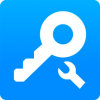[dmg文件怎么打开?快速解决办法!]?
来源:game773整合
作者:
时间:2024-03-27 19:54
小编:773游戏
本次将介绍如何打开dmg文件,并提供快速解决方法。dmg文件是Mac操作系统中常见的磁盘映像文件,用于安装软件或者存储文件。对于不熟悉Mac系统的用户来说,打开dmg文件可能会遇到一些困难。本次将提供多种方法,帮助用户快速打开dmg文件,解决相关问题。

品牌型号:MacBook Pro
操作系统版本:macOS Catalina 10.15.6
软件版本:Finder 10.15.6
一、使用Finder打开dmg文件
1、双击dmg文件:在Finder中找到dmg文件,双击打开。系统会自动将dmg文件挂载为一个虚拟磁盘,并在Finder的侧边栏中显示。
2、将应用程序拖入应用程序文件夹:有些dmg文件是用于安装软件的,打开后会显示一个应用程序图标。将该图标拖动到应用程序文件夹中,完成安装。
3、卸载虚拟磁盘:在Finder的侧边栏中找到挂载的虚拟磁盘,右键点击并选择“弹出”或者直接将其拖动到废纸篓中,完成卸载。
二、使用第三方工具打开dmg文件
1、使用DiskImageMounter:DiskImageMounter是Mac系统自带的一个工具,可以用于打开dmg文件。在Finder中找到dmg文件,右键点击并选择“打开方式”,然后选择DiskImageMounter。
2、使用第三方解压软件:除了系统自带的工具,还可以使用一些第三方解压软件,如The Unarchiver、BetterZip等。安装并打开这些软件后,将dmg文件拖入软件窗口即可解压。
总结:
通过本次介绍的方法,用户可以轻松打开dmg文件。使用Finder自带的功能可以快速挂载和卸载虚拟磁盘,方便安装和使用软件。同时,也可以借助第三方工具来打开dmg文件,提供更多的解压选项。无论是使用系统自带工具还是第三方软件,都能够满足用户的需求。希望本次对用户解决dmg文件打开问题有所帮助。
上面即是[dmg文件怎么打开?快速解决方法!]?的全部内容了,文章的版权归原作者所有,如有侵犯您的权利,请及时联系本站删除,更多dmg文件怎么打开?相关资讯,请关注收藏773游戏网。
下一篇:最后一页